我们在运行窗口输入一些命令快速打开需要的内容。接下来给大家分享win7开始菜单找不到运行解决步骤。
1、在开始菜单右击选择属性,如下图所示:

2、选择开始菜单选项自定义按钮,如下图所示:
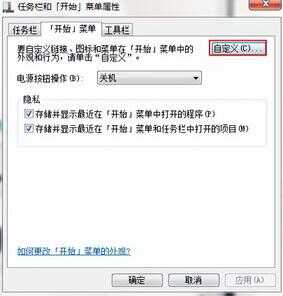
3、将滚动条拖至运行命令,将运行命令前的复选框勾选,点击确定,如下图所示:
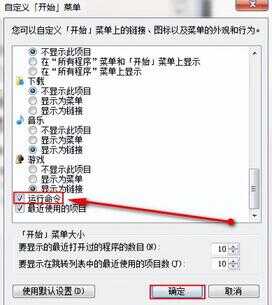
4、随后可以看到运行命令已经出现在开始菜单,如下图所示:
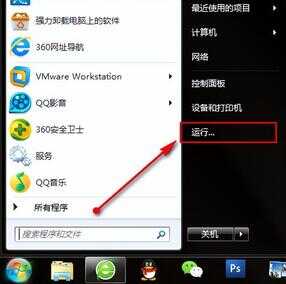
我们在运行窗口输入一些命令快速打开需要的内容。接下来给大家分享win7开始菜单找不到运行解决步骤。
1、在开始菜单右击选择属性,如下图所示:

2、选择开始菜单选项自定义按钮,如下图所示:
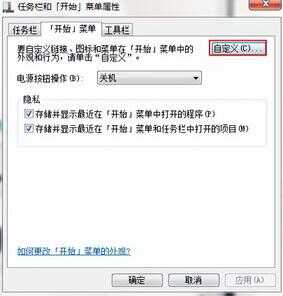
3、将滚动条拖至运行命令,将运行命令前的复选框勾选,点击确定,如下图所示:
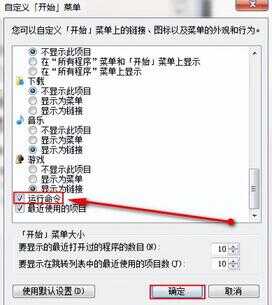
4、随后可以看到运行命令已经出现在开始菜单,如下图所示:
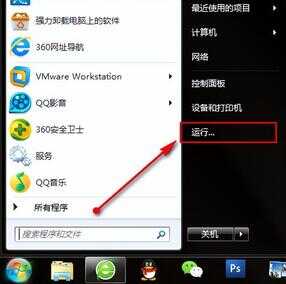
本文链接:https://www.dnzp.com/jy/202210/44183.html『转载请注明出处』